苹果的自动锁屏在哪里设置 iPhone怎么调整自动锁屏时间设置
更新时间:2023-06-19 13:03:27作者:xiaoliu
苹果的自动锁屏在哪里设置,苹果手机自带的自动锁屏功能能够有效保护手机的隐私安全,但有时候自动锁屏的时间设置可能需要根据个人使用习惯进行调整。那么在 iPhone 上,我们该如何去改变自动锁屏的时间设置呢?下面我们就来详细了解一下。
iPhone怎么调整自动锁屏时间设置
具体方法:
1.手机找到设置功能图标,如果手机软件比较多的话。可以直接在搜索界面搜索设置,或者使用Siri来进行搜索,如下:
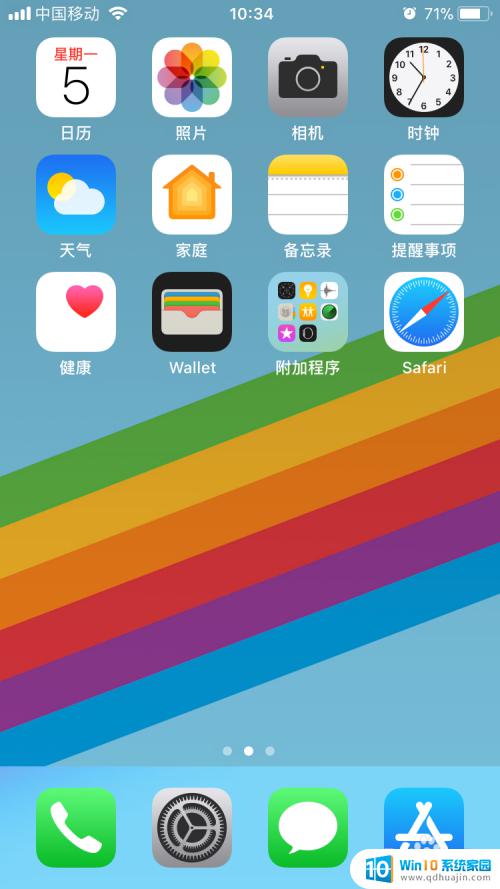
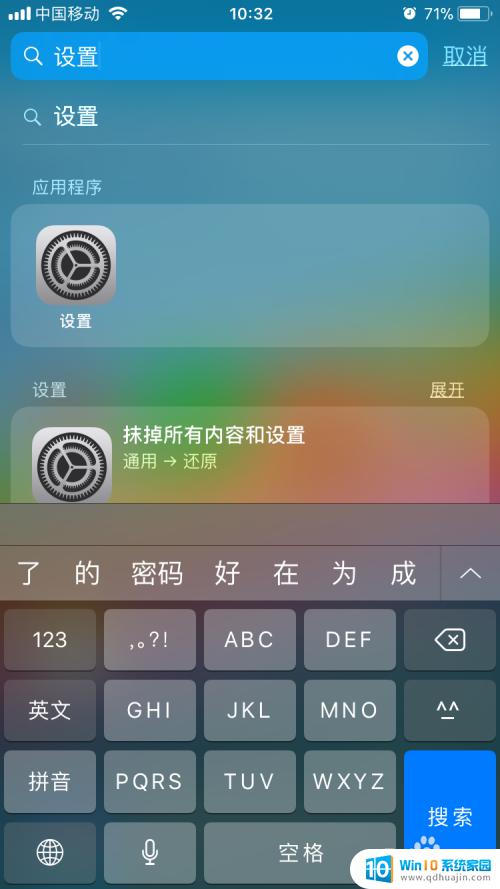
2.打开设置之后,选择设置中的显示与亮度,如下:

3.进入到显示与亮度设置之后,可以看到有个自动锁定的功能,当前自动锁定设置为1分钟,如下:
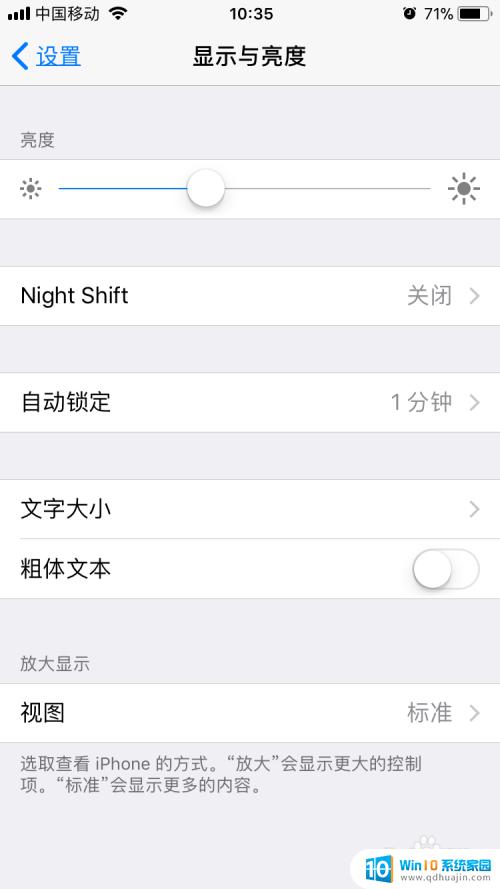
4.点击自动锁定进入到自动锁定设置界面,用户可以根据自己的实际情况设置自动锁定的时间。最小的时间为30秒,最大为永不锁定,如下:
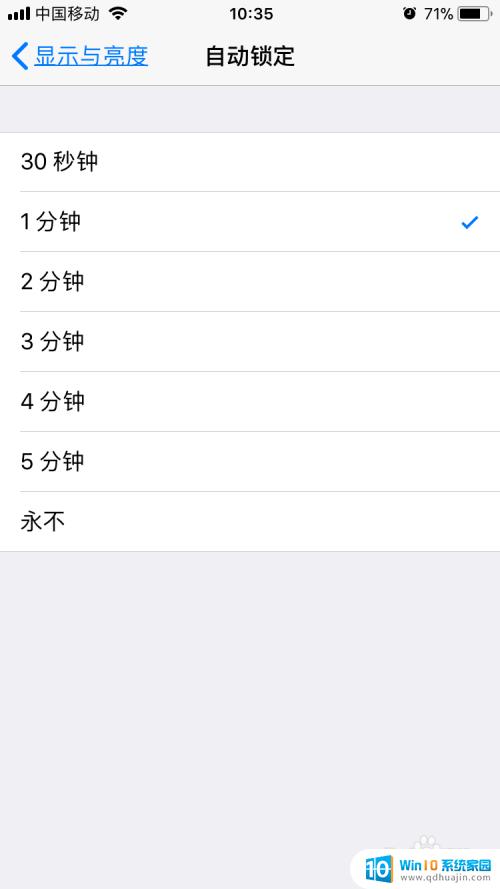
5.点击5分钟的锁屏时间,然后点击返回回到上一级(默认是自动保存的)。然后会看到刚才设置的1分钟已经变为5分钟,如下:
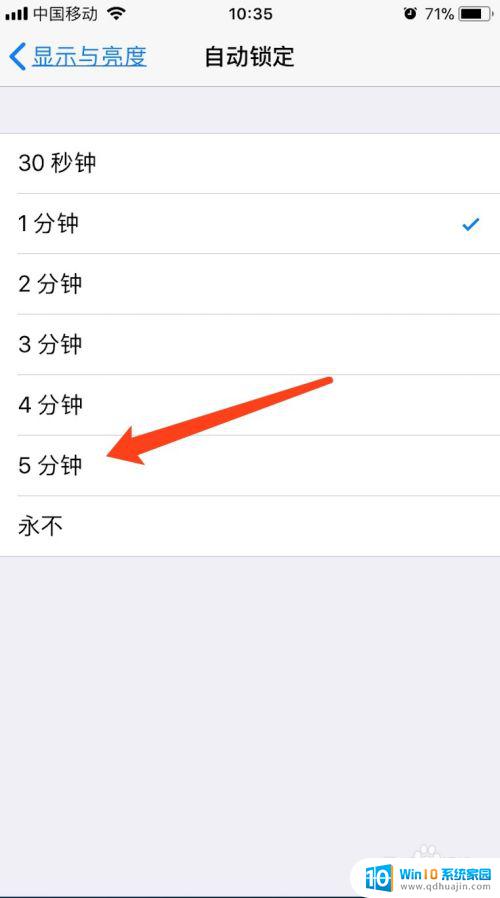
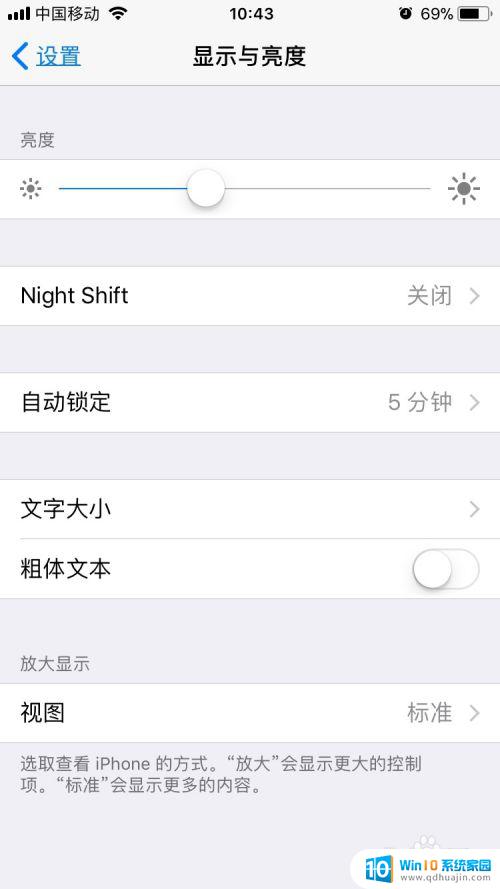
6.然后按Home键回到桌面,如下,等待五分钟就可以看到设置生效了。
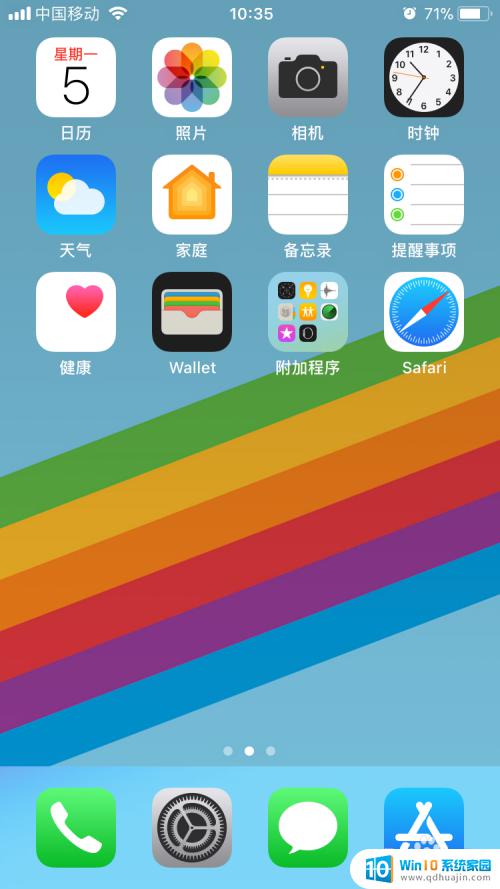
iPhone的自动锁屏时间可以在设置中进行调整。在保持安全性的前提下,用户可以根据自己的使用习惯和需求,设置合适的时间间隔来自动锁屏,以提高电池使用寿命和保护用户的隐私数据。
苹果的自动锁屏在哪里设置 iPhone怎么调整自动锁屏时间设置相关教程
热门推荐
电脑教程推荐
win10系统推荐
- 1 萝卜家园ghost win10 64位家庭版镜像下载v2023.04
- 2 技术员联盟ghost win10 32位旗舰安装版下载v2023.04
- 3 深度技术ghost win10 64位官方免激活版下载v2023.04
- 4 番茄花园ghost win10 32位稳定安全版本下载v2023.04
- 5 戴尔笔记本ghost win10 64位原版精简版下载v2023.04
- 6 深度极速ghost win10 64位永久激活正式版下载v2023.04
- 7 惠普笔记本ghost win10 64位稳定家庭版下载v2023.04
- 8 电脑公司ghost win10 32位稳定原版下载v2023.04
- 9 番茄花园ghost win10 64位官方正式版下载v2023.04
- 10 风林火山ghost win10 64位免费专业版下载v2023.04